Google瀏覽器是全球最受歡迎的瀏覽器之一,許多用戶更喜歡將其用作 Windows PC 上的預設瀏覽器。 Chrome 提供了廣泛的功能,讓瀏覽體驗愉快又輕鬆,因此,它仍然是最受信任的瀏覽器之一。但是,就像任何其他瀏覽器一樣,即使 Chrome 也有其自身的缺點,它同樣容易在您最需要的時候出現錯誤和故障。
一個這樣的錯誤是錯誤代碼 3:0x80040154,這發生在檢查 Google Chrome 更新時。錯誤訊息顯示為「檢查更新時發生錯誤。更新檢查無法啟動(錯誤代碼 3:0x80080005)或(錯誤代碼 3:0x80040154)。」 此錯誤會阻止您檢查 Google Chrome 更新,阻止您安裝更新。
不利的一面是,不及時更新瀏覽器會導致瀏覽器崩潰、速度變慢等。因此,盡快修復錯誤非常重要,以免造成進一步的不便。雖然您可以同時選擇使用任何其他瀏覽器,但解決問題應該是當務之急。在這篇文章中,我們列出了一些可能的解決方案,可以幫助您修復錯誤代碼 3:0x80040154,Google Chrome 更新檢查無法啟動問題。
方法 1:嘗試手動更新 Chrome
錯誤代碼 3: 0x80040154 是一個常見錯誤,因此您無需擔心。首先,您可以嘗試如下所示手動更新 Chrome 並檢查它是否可以幫助您擺脫錯誤:
第 1 步:啟動 Google Chrome 並將遊標移至螢幕的右上角。
在這裡,點擊三個垂直點(自訂和控制 Google Chrome)並選擇幫助。
接下來,從子上下文選單中選擇關於 Google Chrome 。

第 2 步:當幫助設定頁面開啟時,Google瀏覽器應該開始檢查右側的更新並自動安裝它們(如果可用)。
第 3 步:成功安裝更新後,按一下「重新啟動」按鈕。

如果您仍然遇到錯誤,那麼是時候嘗試其他方法了。
方法 2:啟用 Google 更新服務
有時,如果停用 Google 更新服務,您可能會遇到錯誤代碼 3:0x80040154。可能由於某些系統故障,Google 更新服務已關閉,因此 Chrome 更新無法通過。在這種情況下,請按照以下說明啟用Google 更新服務:
第1 步:按鍵盤快捷鍵- Win R,您將看到運行命令視窗。
第 2 步:現在,在執行命令搜尋列中,編寫services.msc並按 Enter 鍵。

第3 步:在開啟的「服務」視窗中,將遊標移到視窗右側,在「名稱」列下尋找Google 更新服務。
您將看到兩個選項 - Google 更新服務 (gupdate)和Google 更新服務 (gupdatem)。

先雙擊Google 更新服務 (gupdate)。
第 4 步:它將開啟其屬性對話方塊。
在這裡,停留在「常規」標籤中。
然後轉到啟動類型欄位並從旁邊的下拉清單中選擇自動或自動(延遲啟動) 。
第 5 步:現在,導航到服務狀態欄位並點擊開始。

按套用,然後按確定按鈕儲存變更並返回服務管理員視窗。
第 6 步:現在,雙擊Google 更新服務 (gupdatem),將開啟「屬性」視窗。
步驟7:在這裡,在常規選項卡下,轉到啟動類型並將其設定為自動或自動(延遲啟動) 。
第 8 步:接下來,在服務狀態欄位中,按開始。
現在,點擊套用,然後點擊確定以套用變更並退出。
現在,關閉服務窗口,打開Google瀏覽器並檢查更新是否通過。
方法3:編輯註冊表編輯器
有時,當大多數解決方案因錯誤而無法工作時,您可以嘗試修改某些註冊表項以可能修復Google Chrome 更新檢查失敗的問題。但是,請確保您建立了註冊表編輯器設定的備份,這樣,如果您在此過程中丟失任何數據,則可以輕鬆檢索它。現在,讓我們看看如何編輯登錄編輯器設定以可能解決問題:
第 1 步:同時按下鍵盤上的Win R鍵,開啟執行指令視窗。
第 2 步:在文字欄位中,鍵入regedit並按 Enter 鍵開啟登錄編輯程式。
第3 步:現在,將以下路徑複製並貼上到登錄編輯器網址列中,然後按Enter:
HKEY_LOCAL_MACHINE\SOFTWARE\Wow6432Node\Google\Update
現在,移動到視窗的右側並雙擊預設字串值。
第 4 步:您現在將看到一個新的小對話方塊 - 編輯字串。
在這裡,轉到 Value data 欄位並將該欄位設為1。
按OK按鈕儲存變更。

現在,關閉登錄編輯器窗口,重新啟動 PC,啟動 Chrome 瀏覽器並檢查更新是否通過。
方法 4:重新安裝Google瀏覽器
問題可能在於您使用的 Google Chrome 版本,因此,此時最明智的做法是卸載瀏覽器並重新安裝它。讓我們看看如何:
步驟 1:按下鍵盤快速鍵,Win R一起啟動執行指令。
第 2 步:在搜尋欄位中輸入appwiz.cpl並點擊OK。

第 3 步:這將在控制面板中開啟程式和功能視窗。
在這裡,導航到右側並在卸載或更改程式部分下,轉到下面的程式清單。
尋找 Google Chrome,右鍵點擊它並選擇Uninstall。

第四步:Chrome瀏覽器完全卸載後,點擊以下連結訪問Google瀏覽器官方下載頁面:
下載Google瀏覽器
第5 步:點選.exe 設定檔並等待它完成安裝。
應該要幾分鐘。
完成後,啟動 Chrome,現在您應該不會再遇到更新檢查失敗錯誤了。
方法 5:透過檔案總管執行 GoogleUpdateSetup 檔案
這是使用者發現修復錯誤代碼 3:0x80040154 Chrome 更新問題非常有用的另一種方法。請按照以下說明透過檔案總管和/或命令提示字元執行Google 更新,看看它是否有助於解決問題:
步驟1:同時按下鍵盤上的快速鍵Win E 。
這將開啟檔案總管視窗。
第2 步:在檔案總管中,導覽至下列路徑以存取GoogleUpdate 檔案:
C:\Program 檔案(x86)\Google\Update\
#現在,轉到編號的資料夾。它可能在您的 PC 上有所不同,因此請點擊顯示的編號檔案。

當您到達編號的資料夾時,請在此處尋找GoogleUpdateSetup.exe
##雙擊此檔案以執行更新。
\AppData\Local\Google\Update\GoogleUpdate.exe
如果您成功依照上述任一路徑找到GoogleUpdate.exe 文件,請先關閉Chrome,然後同時按Win R 鍵開啟執行指令。 在「執行」命令視窗中,在搜尋方塊中鍵入 cmd,然後按 Ctrl Shift Enter 鍵盤快速鍵以使用管理員權限啟動命令提示字元視窗。 在命令提示字元(管理員)視窗中,執行以下命令以前往您找到 GoogleUpdate.exe 檔案的資料夾。 因此,例如,如果您在cd C:\Program Files (x86)\Google\Update 位置找到了GoogleUpdate.exe 文件,則執行以下命令:cd C:\Program Files (x86)\Google\Update現在,執行以下命令並按Enter 手動更新Google Chrome 瀏覽器:GoogleUpdate.exe /RegServer現在,關閉命令提示字元窗口,啟動Google Chrome 並檢查更新是否完成。 同時,如果網路連線較弱或中斷,可能會出現許多問題。因此,請檢查您的互聯網是否已啟動並正在運行。您可能還想關閉 Chrome 並重新啟動,許多問題都可以透過這種方式解決。或者,您可以簡單地重新啟動 PC 以檢查這是否有助於解決 Chrome 更新問題。
此外,您還可以檢查防毒、防火牆或家長設定。檢查內建或第三方防毒軟體或防火牆是否阻止更新。如果是,則相應地更改設定。您也可以嘗試調整防毒掃描以檢查您的系統是否受到任何惡意軟體的影響,並相應地隔離您的 PC。
以上是修復:Google瀏覽器更新檢查失敗錯誤代碼3:0x80040154的詳細內容。更多資訊請關注PHP中文網其他相關文章!
 谷歌三件套指的是哪三个软件Sep 30, 2022 pm 01:54 PM
谷歌三件套指的是哪三个软件Sep 30, 2022 pm 01:54 PM谷歌三件套指的是:1、google play商店,即下载各种应用程序的平台,类似于移动助手,安卓用户可以在商店下载免费或付费的游戏和软件;2、Google Play服务,用于更新Google本家的应用和Google Play提供的其他第三方应用;3、谷歌服务框架(GMS),是系统软件里面可以删除的一个APK程序,通过谷歌平台上架的应用和游戏都需要框架的支持。
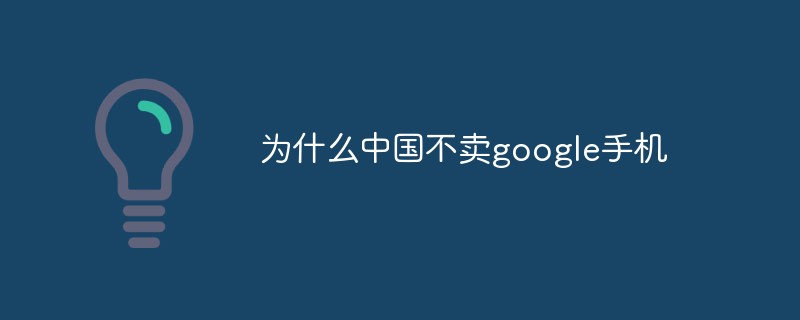 为什么中国不卖google手机Mar 30, 2023 pm 05:31 PM
为什么中国不卖google手机Mar 30, 2023 pm 05:31 PM中国不卖google手机的原因:谷歌已经全面退出中国市场了,所以不能在中国销售,在国内是没有合法途径销售。在中国消费市场中,消费者大都倾向于物美价廉以及功能实用的产品,所以竞争实力本就因政治因素大打折扣的谷歌手机主体市场一直不在中国大陆。
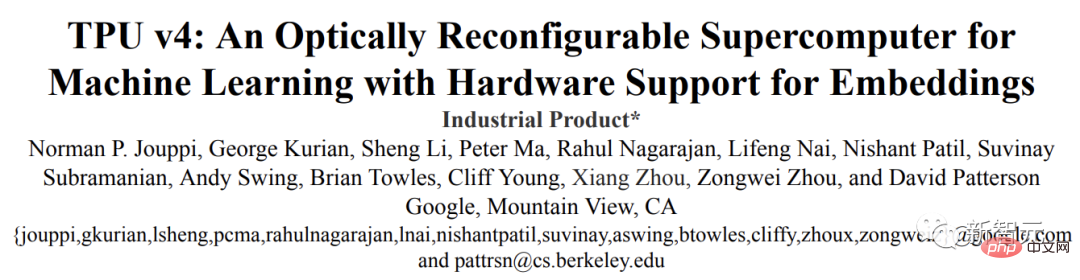 谷歌超强AI超算碾压英伟达A100!TPU v4性能提升10倍,细节首次公开Apr 07, 2023 pm 02:54 PM
谷歌超强AI超算碾压英伟达A100!TPU v4性能提升10倍,细节首次公开Apr 07, 2023 pm 02:54 PM虽然谷歌早在2020年,就在自家的数据中心上部署了当时最强的AI芯片——TPU v4。但直到今年的4月4日,谷歌才首次公布了这台AI超算的技术细节。论文地址:https://arxiv.org/abs/2304.01433相比于TPU v3,TPU v4的性能要高出2.1倍,而在整合4096个芯片之后,超算的性能更是提升了10倍。另外,谷歌还声称,自家芯片要比英伟达A100更快、更节能。与A100对打,速度快1.7倍论文中,谷歌表示,对于规模相当的系统,TPU v4可以提供比英伟达A100强1.
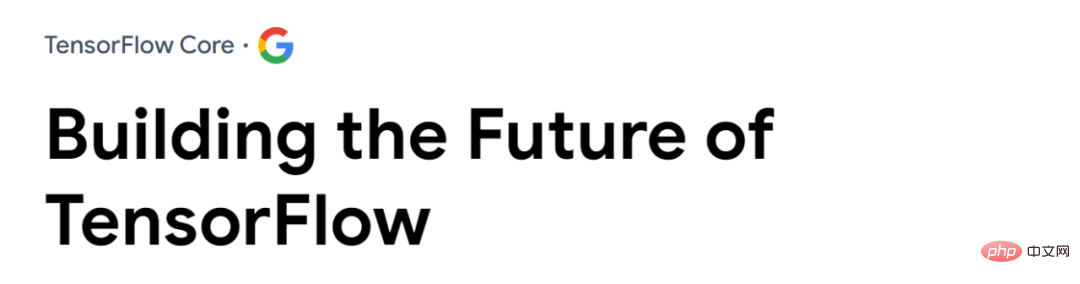 谷歌并未放弃TensorFlow,将于2023年发布新版,明确四大支柱Apr 12, 2023 am 11:52 AM
谷歌并未放弃TensorFlow,将于2023年发布新版,明确四大支柱Apr 12, 2023 am 11:52 AM2015 年,谷歌大脑开放了一个名为「TensorFlow」的研究项目,这款产品迅速流行起来,成为人工智能业界的主流深度学习框架,塑造了现代机器学习的生态系统。从那时起,成千上万的开源贡献者以及众多的开发人员、社区组织者、研究人员和教育工作者等都投入到这一开源软件库上。然而七年后的今天,故事的走向已经完全不同:谷歌的 TensorFlow 失去了开发者的拥护。因为 TensorFlow 用户已经开始转向 Meta 推出的另一款框架 PyTorch。众多开发者都认为 TensorFlow 已经输掉
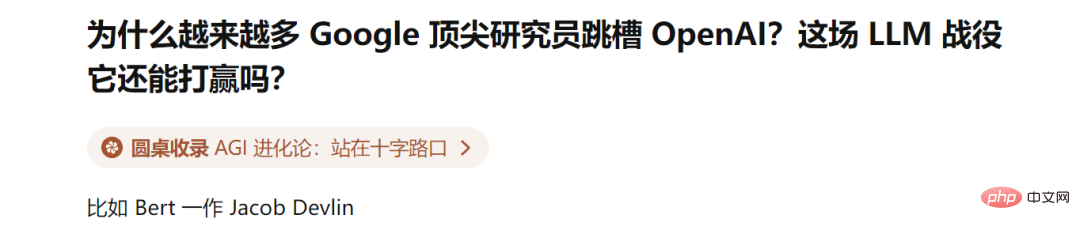 LLM之战,谷歌输了!越来越多顶尖研究员跳槽OpenAIApr 07, 2023 pm 05:48 PM
LLM之战,谷歌输了!越来越多顶尖研究员跳槽OpenAIApr 07, 2023 pm 05:48 PM前几天,谷歌差点遭遇一场公关危机,Bert一作、已跳槽OpenAI的前员工Jacob Devlin曝出,Bard竟是用ChatGPT的数据训练的。随后,谷歌火速否认。而这场争议,也牵出了一场大讨论:为什么越来越多Google顶尖研究员跳槽OpenAI?这场LLM战役它还能打赢吗?知友回复莱斯大学博士、知友「一堆废纸」表示,其实谷歌和OpenAI的差距,是数据的差距。「OpenAI对LLM有强大的执念,这是Google这类公司完全比不上的。当然人的差距只是一个方面,数据的差距以及对待数据的态度才
 参数少量提升,性能指数爆发!谷歌:大语言模型暗藏「神秘技能」Apr 11, 2023 pm 11:16 PM
参数少量提升,性能指数爆发!谷歌:大语言模型暗藏「神秘技能」Apr 11, 2023 pm 11:16 PM由于可以做一些没训练过的事情,大型语言模型似乎具有某种魔力,也因此成为了媒体和研究员炒作和关注的焦点。当扩展大型语言模型时,偶尔会出现一些较小模型没有的新能力,这种类似于「创造力」的属性被称作「突现」能力,代表我们向通用人工智能迈进了一大步。如今,来自谷歌、斯坦福、Deepmind和北卡罗来纳大学的研究人员,正在探索大型语言模型中的「突现」能力。解码器提示的 DALL-E神奇的「突现」能力自然语言处理(NLP)已经被基于大量文本数据训练的语言模型彻底改变。扩大语言模型的规模通常会提高一系列下游N
 四分钟对打300多次,谷歌教会机器人打乒乓球Apr 10, 2023 am 09:11 AM
四分钟对打300多次,谷歌教会机器人打乒乓球Apr 10, 2023 am 09:11 AM让一位乒乓球爱好者和机器人对打,按照机器人的发展趋势来看,谁输谁赢还真说不准。机器人拥有灵巧的可操作性、腿部运动灵活、抓握能力出色…… 已被广泛应用于各种挑战任务。但在与人类互动紧密的任务中,机器人的表现又如何呢?就拿乒乓球来说,这需要双方高度配合,并且球的运动非常快速,这对算法提出了重大挑战。在乒乓球比赛中,首要的就是速度和精度,这对学习算法提出了很高的要求。同时,这项运动具有高度结构化(具有固定的、可预测的环境)和多智能体协作(机器人可以与人类或其他机器人一起对打)两大特点,使其成为研究人
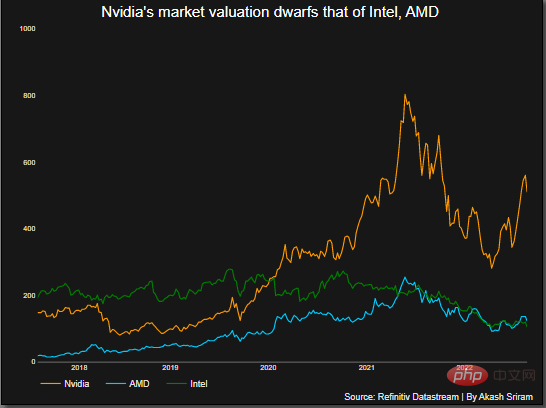 超5800亿美元!微软谷歌神仙打架,让英伟达市值飙升,约为5个英特尔Apr 11, 2023 pm 04:31 PM
超5800亿美元!微软谷歌神仙打架,让英伟达市值飙升,约为5个英特尔Apr 11, 2023 pm 04:31 PMChatGPT在手,有问必答。你可知,与它每次对话的计算成本简直让人泪目。此前,分析师称ChatGPT回复一次,需要2美分。要知道,人工智能聊天机器人所需的算力背后烧的可是GPU。这恰恰让像英伟达这样的芯片公司豪赚了一把。2月23日,英伟达股价飙升,使其市值增加了700多亿美元,总市值超5800亿美元,大约是英特尔的5倍。在英伟达之外,AMD可以称得上是图形处理器行业的第二大厂商,市场份额约为20%。而英特尔持有不到1%的市场份额。ChatGPT在跑,英伟达在赚随着ChatGPT解锁潜在的应用案

熱AI工具

Undresser.AI Undress
人工智慧驅動的應用程序,用於創建逼真的裸體照片

AI Clothes Remover
用於從照片中去除衣服的線上人工智慧工具。

Undress AI Tool
免費脫衣圖片

Clothoff.io
AI脫衣器

AI Hentai Generator
免費產生 AI 無盡。

熱門文章

熱工具

Dreamweaver CS6
視覺化網頁開發工具

MantisBT
Mantis是一個易於部署的基於Web的缺陷追蹤工具,用於幫助產品缺陷追蹤。它需要PHP、MySQL和一個Web伺服器。請查看我們的演示和託管服務。

ZendStudio 13.5.1 Mac
強大的PHP整合開發環境

記事本++7.3.1
好用且免費的程式碼編輯器

DVWA
Damn Vulnerable Web App (DVWA) 是一個PHP/MySQL的Web應用程序,非常容易受到攻擊。它的主要目標是成為安全專業人員在合法環境中測試自己的技能和工具的輔助工具,幫助Web開發人員更好地理解保護網路應用程式的過程,並幫助教師/學生在課堂環境中教授/學習Web應用程式安全性。 DVWA的目標是透過簡單直接的介面練習一些最常見的Web漏洞,難度各不相同。請注意,該軟體中






